Как пользоваться ipod на iPad
![]() Стандартное приложение на iPad для прослушивания музыки – ipod. Приложение не лишенное недостатков, но положа руку на сердце, искать аналог ему не хочется. Я предпочитаю принцип – если стандартное приложение в системе удовлетворяет 90% моих потребностей, то искать добра от добра, то есть программу, которая будет на 100% идеальной, я не буду.
Стандартное приложение на iPad для прослушивания музыки – ipod. Приложение не лишенное недостатков, но положа руку на сердце, искать аналог ему не хочется. Я предпочитаю принцип – если стандартное приложение в системе удовлетворяет 90% моих потребностей, то искать добра от добра, то есть программу, которая будет на 100% идеальной, я не буду.
Эта статья для важной части наших читателей – совсем новичков или людей, которые не держали в руках iPad, но хотели бы знать, что им следует ожидать от планшета при покупке.
Как пользоваться ipod на iPad?
Программа эта для прослушивания музыки, а очень много людей любят прослушивать музыку в фоне, занимаясь при этом какой-нибудь игрушкой или перебирая фотки. Поэтому даже в предустановленной версии iOS 3.2 приложение ipod могло работать в фоне. Хорошо? Да, хорошо.
Начнем с неочевидных с ходу особенностей программы… Начиная с 4 версии операционной системы, мы можем вызвать плеер ipod находясь в любом приложении. Для этого нажимаем дважды кнопку HOME
и листаем нижнюю строчку с запущенными приложениями вправо.
Видим простенькую укороченную строку плеера. Здесь мы можем включить трек, переключать его. Треки будут листаться в соответствии с настройками программы, увеличить звук. Можно собственно вызвать и саму программу ipod.
Также на этой строчке мы можем подкрутить яркость и заблокировать экран в одной ориентации – что очень удобно для любителей почитать лежа на диване.
Если мы заходим в программу, то поначалу видим, что музыки у нас нет.
Закачайте музыку в iPad. Для тех кто не знает как это сделать – есть специальная инструкция: Как закачать музыку на iPad.
После этого, зайдя в iPod на iPad в программе у вас появится музыка.
Снизу несколько кнопочек, которыми мы можем переключить отображение. Конечно по альбомам очень красиво, особенно если есть обложки (Как сделать обложку для альбома в iTunes), но есть и другие виды – по жанрам, а искать определенную песню проще всего, когда стоит отображение по песням:
Песни запускаются по стандартной кнопке PLAY.
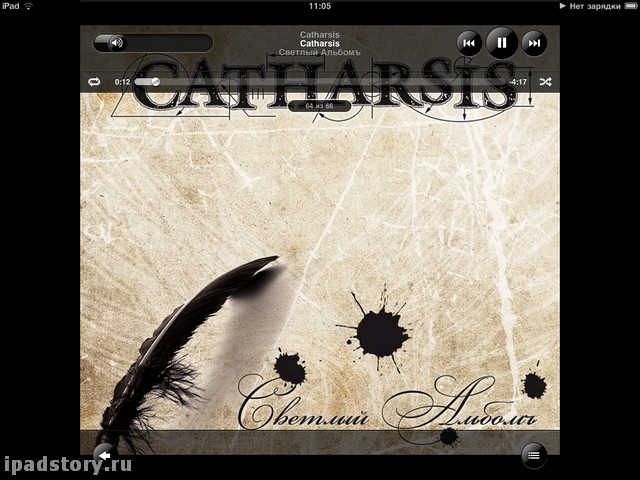 Помимо кнопок паузы и перелистывания песен можно также сразу обнаружить очевидные кнопочки для режимов проигрыша музыки. Мы можем выставить как играть: наугад или по порядку, повторять одну песню, всё или не повторять вообще. Стандартнейший набор любого плеера.
Помимо кнопок паузы и перелистывания песен можно также сразу обнаружить очевидные кнопочки для режимов проигрыша музыки. Мы можем выставить как играть: наугад или по порядку, повторять одну песню, всё или не повторять вообще. Стандартнейший набор любого плеера.
Если вы не хотите слушать в фоне, а хотите любоваться на свой ipod на iPad во время прослушивания, то смотреть можно также по разному. Вот так например:
Плейлисты в ipod на iPad
Плейлисты – это списки песен, подобранные нами или программой по какому-то принципу, например, популярности или году исполнения. Одним словом плейлисты – это сборники.
Как вы могли успеть заметить после синхронизации у нас появляются несколько предустановленных плейлистов. Но в ipod вы можете создать и свои списки.
Создаем плейлист в iPod
Нажимаем кнопку плюс в левом нижнем углу плеера.
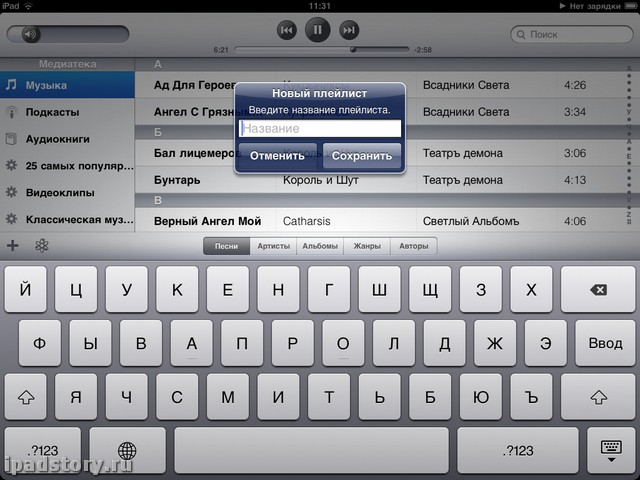 Вводим название листа и нас перекидывает в список всех песен, где мы тыкая по плюсикам выбираем песни для нашего плейлиста. После выделения песни становятся сероватого цвета – мегаудобно и не напрягает глаза:
Вводим название листа и нас перекидывает в список всех песен, где мы тыкая по плюсикам выбираем песни для нашего плейлиста. После выделения песни становятся сероватого цвета – мегаудобно и не напрягает глаза:
После этого смело нажимаем кнопку “готово”. Тут же можно и изменять плейлисты.
Общие впечатления и вывод: о том, что музыка на iPad звучит неплохо, даже из стандартного динамика я уже где-то писал, подтвержу свои же слова. Не аккустика конечно топ-класса, но слушать можно. Программа iPod на iPad – также не шедевр мысли, но свои стандартные функции для прослушивания музыки она имеет…







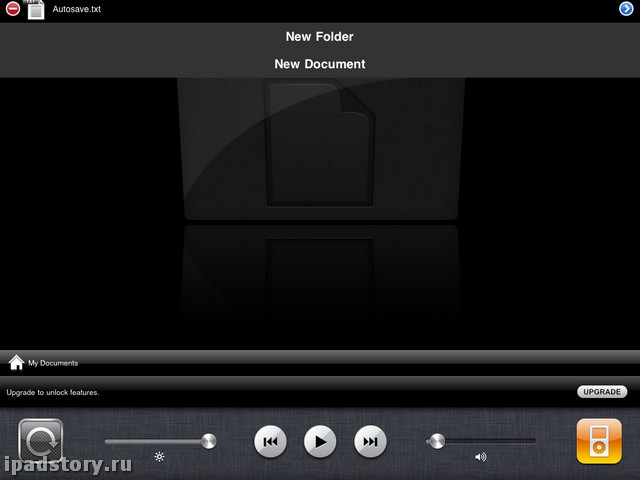
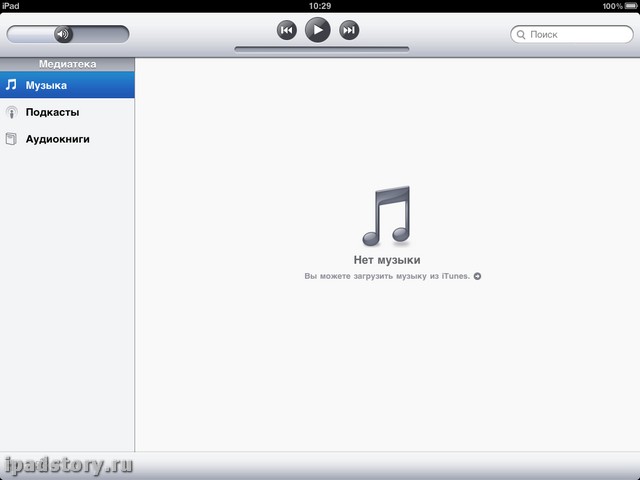

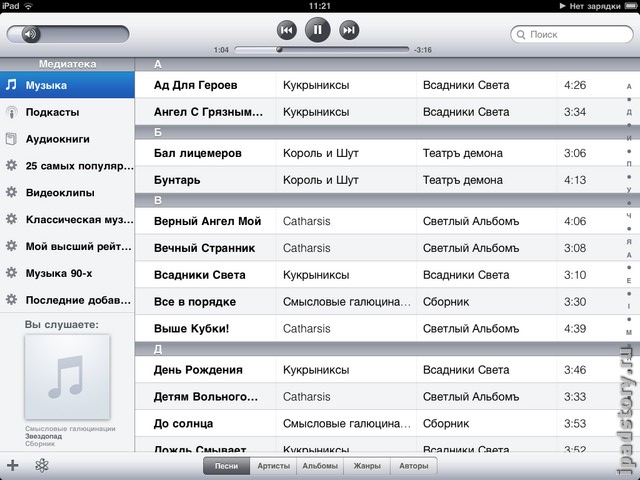
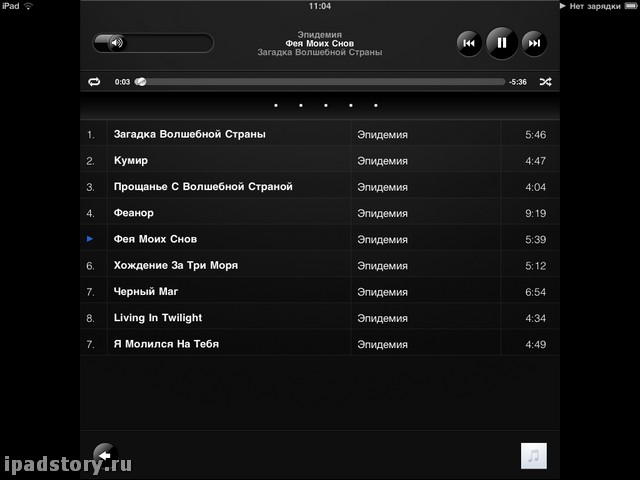
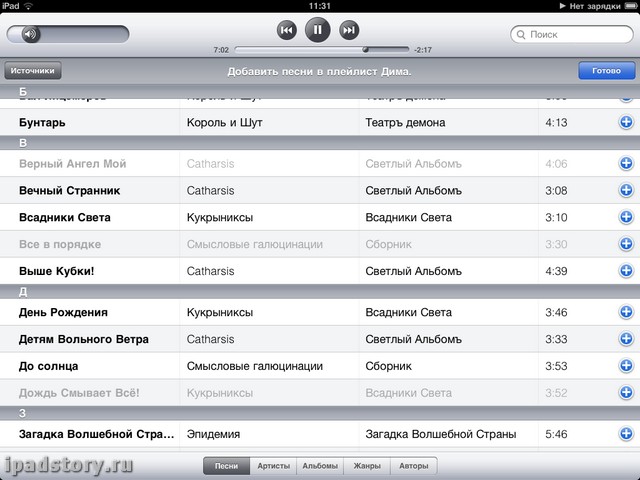

А как удалять музыку с айпада?
проведи по песне вправо и высветится удалить
Только при помощи компьютера
Где и как скачать программу, не нашла ей в apple store
Она входит в стандартный комплект. Устанавливать не нужно.
Подскажите, а если этой программы нет в стандартных на данный момент (или кто-то случайно ее удалил ранее) как восстановить?
Стандартные программы невозможно удалить. В нынешней версии операционной системы планшета у программы другая иконка – двойная нота на оранжевом фоне. И программа называется теперь “Музыка”.
Спасибо! Так и есть!.. Разобралась))) Музыку уже слушаю)))
Вот у меня такая, а как туда музыку скинуть, все равно не понимаю, ПОДСКАЖИТЕ…
удалять….проведи по песни в право и высветится удалить
А вот у меня в аютюнс добавлен к песне текст. Он в айпод должен отображаться? Не найду никак, где нажать(
Мой iPad сам удалил всю музыку. Почему и куда он ее мог деть? И можно ли ее как-то вернуть без компа (он пока недоступен)?
Я не могу найти ipod на ipad, где он там подскажите, у меня сама папка с музыкой по другому выглядит…
случайно удалили плейлист “мой высший рейтинг. кто-нибудь знает, как его восстановить?
В iTunes на компьютере в левом нижнем углу надо нажать плюсик. И выбрать пункт “Новый смарт-плейлист”. Ну и создайте плейлист, в котором песни будут зависеть от высшего рейтинга.